Ngundhuh lan nginstal ArcGIS Pro
Ngundhuh lan ngakses
Pertimbangan umum
Kanggo nglakoni instalasi aplikasi ArcGIS Pro, sawetara pratondo sing kadhaptar ing ngisor iki kudu dijupuk.
- Email: kanggo nggawe akun sing gegayutan karo ArcGIS Pro, email kudu aktif, amarga kabeh informasi dikirim liwat iki kanggo ngaktifake produk.
- Kanggo pangguna sing wis duwe akun ArcGIS Online, padha ora bisa nggunakake kredensial sing padha kanggo mbukak ArcGIS Pro, amarga akun kasebut beda. Nanging, yen akun dibuka ing ArcGIS Pro, kanthi email sing padha digunakake kanggo ArcGIS Online, iki bakal digandhengake kanthi otomatis lan kabeh produk sing digawe saka aplikasi desktop ing web bakal katon.
- Kredensial: nalika nggawe jeneng pangguna tombol, sampeyan kudu nyimpen, supaya bisa ngakses aplikasi desktop.
Unduh, instalasi lan akses menyang ArcGIS Pro.
Sawise nyatakake pertimbangan ndhuwur, kita terus nganggo proses ngundhuh, nginstal lan ngakses ArcGIS Pro. Contone, akun Esri uga bakal digawe kanggo nggunakake ArcGIS Online.
- Goleki ing browser kaca web ArcGIS Pro, klik ing pilihan nyoba gratis.

2. A tab anyar mbukak ing ngendi sampeyan bisa nemokake wangun ing ngendi data disimpen. Data kasebut penting, amarga email sing ditemtokake, bakal diwenehi kabar kanggo nggawe akun kasebut.

3. Sakwise, email wis dicenthang lan diverifikasi yen pesen aktivasi wis teka, yen mangkono, klik tautan aktivasi, ing kaca sing mbukak, bakal dilebokake ing jeneng pangguna sing bakal duwe akun ArcGIS Pro lan tembung sandhi. .: user: abc123_ab / password: xxxxx

4. Banjur, kaca dibukak kanggo nggawe paramèter organisasi, lan data sing dibutuhake dilebokake ing formulir lan diaktifake.

5. Kanggo terus, kaca organisasi sing wis digawe dibukak, ngendi kabeh data bakal disimpen, digawe dening organisasi kasebut dhewe. Uga, kridit sing ditampa kanthi nggawe akun bakal ditampilake.

6. Kanggo ngaktifake panggunaan aplikasi, bagean ing ngendi lisensi sing diterbitake ditemokake, lan tab anyar dibuka, ing kana ditugasake siji-sijine kanggo digunakake ing wektu liyane.

7. Ing pungkasan tugas lisensi kasebut, kasebut ing menu panganggo, lan opsi Esri Pendhaftaran dumunung. Ing langkah iki sampeyan kudu ati-ati banget, amarga pangguna lan sandhi sing diselehake ing titik iki, aja cocog karo kredensial ArcGIS Pro.

8.  Kanggo miwiti, klik nggawe akun publik anyar lan isine data ing formulir kasebut. Elinga yen jeneng pangguna ora bisa cocog karo sing digawe sadurunge kanggo ArcGIS Pro, mesthine sing anyar. .: user: abc123_ab123 / password: xxxxx
Kanggo miwiti, klik nggawe akun publik anyar lan isine data ing formulir kasebut. Elinga yen jeneng pangguna ora bisa cocog karo sing digawe sadurunge kanggo ArcGIS Pro, mesthine sing anyar. .: user: abc123_ab123 / password: xxxxx
9. Sawise langkah sadurunge, diverifikasi yen email aktivasi wis teka kanggo akun Esri Pendhaftaran.

10. Data sing cocog dilebokake ing formulir kasebut, kanthi aktivasi iki, jumlah kuitansi liyane sing diduweni bakal nambah 1200 kanggo panggunaan alat web Esri.
11. Ing pungkasan, sampeyan bali menyang kaca organisasi lan ing menu panganggo, pilihan "Ngundhuh nyoba" ditemokake, tab anyar dibuka ing ngendi sampeyan bisa ngundhuh aplikasi kasebut.

12. Sawise nduwe aplikasi sing diundhuh, aplikasi iki bisa diinstal ing komputer, kanthi gampang, kaya program liyane.
13. Ing pungkasan instalasi aplikasi dibukak, lan kapercayan mlebu wis dijaluk, pangguna sing digawe pisanan dilebokake (user: abc123_ab / password: xxxxx)

Yen langkah dileksanakake kanthi bener, panginstalan program bakal sukses, lan bakal bisa nindakake kabeh jinis pangolahan ing aplikasi iki.
Iki minangka video sing nerangake proses iki.




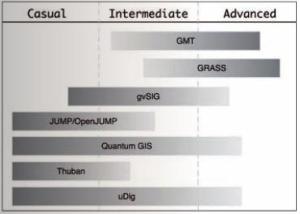


Matur nuwun